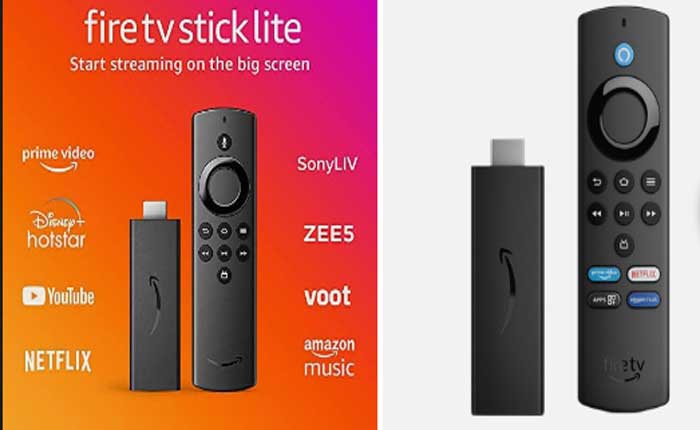
Stai affrontando il problema della schermata iniziale di Amazon Fire Stick che non viene caricata? Se sì, non preoccuparti, ti abbiamo coperto.
Amazon Fire Stick è un popolare lettore multimediale in streaming sviluppato da Amazon. Si tratta di un dispositivo compatto che si collega alla porta HDMI di un televisore, trasformandolo in una smart TV in grado di trasmettere contenuti in streaming da varie piattaforme online.
Fire Stick fornisce agli utenti l’accesso a un’ampia gamma di servizi di streaming, inclusi quelli popolari come Netflix, Hulu, Amazon Prime Video, Disney+ e molti altri.
Amazon Fire Stick è diventata una scelta popolare e conveniente per coloro che desiderano aggiornare le proprie TV non intelligenti o migliorare la propria esperienza TV esistente con opzioni e funzionalità di streaming aggiuntive.
Tuttavia, molti utenti si trovano ad affrontare il problema del mancato caricamento della schermata iniziale in Amazon Fire Stick.
Sei qui per lo stesso motivo? Se sì, non preoccuparti, sei nel posto giusto, in questa guida ti forniremo alcune soluzioni efficaci per risolvere il problema.
Perché la schermata principale di Amazon Fire Stick non viene caricata?
Ecco alcuni motivi per cui stai affrontando questo problema:
- La tua Fire Stick non è connessa a Internet o ha un segnale debole.
- La tua Fire Stick non riceve abbastanza energia dalla presa o dalla TV.
- La tua Fire Stick è in esecuzione su una versione del software obsoleta o presenta file danneggiati.
- La tua Fire Stick presenta un problema di compatibilità con la TV o la porta HDMI.
Come risolvere il mancato caricamento della schermata iniziale di Amazon Fire Stick
Ecco alcuni passaggi che puoi eseguire per risolvere il problema:
Controlla la tua connessione Internet:
Assicurati che la tua Fire Stick sia connessa a una rete Wi-Fi stabile e veloce.
Amazon Fire Stick necessita di una rete Wi-Fi stabile e veloce per caricare i contenuti online sulla tua TV.
Se la tua connessione è lenta o instabile, potresti riscontrare errori di buffering, rallentamento o caricamento sulla tua Fire Stick.
Riavvia il router o il modem Wi-Fi. I router potrebbero riscontrare problemi che possono essere risolti con un semplice riavvio.
Controlla la tua fonte di alimentazione:
Assicurati che Fire Stick sia collegato a una presa di corrente o a una porta USB della TV che fornisca energia sufficiente.
Amazon Fire Stick ha bisogno di energia sufficiente per funzionare correttamente e caricare i contenuti online sulla TV.
Se la tua fonte di alimentazione è insufficiente o difettosa, potresti riscontrare blocchi, arresti anomali o errori di caricamento sul tuo Fire Stick.
Per controllare la fonte di alimentazione, devi assicurarti che Fire Stick sia collegato a una presa di corrente o a una porta USB della TV che fornisca energia sufficiente.
Se possibile, utilizza l’alimentatore e il cavo originali forniti con la Fire Stick.
Evitare l’uso di prolunghe, prese multiple o dispositivi di protezione da sovratensione, poiché potrebbero ridurre l’alimentazione o causare interferenze.
Assicurati che l’alimentatore per Amazon Fire Stick sia collegato saldamente al dispositivo.
Verifica che l’alimentatore sia collegato a una presa di corrente funzionante o a una porta USB della TV.
Riavvia Amazon Fire Stick:
Il riavvio del dispositivo può spesso aiutare a risolvere problemi temporanei e ripristinare la normale funzionalità.
Ecco come farlo:
- Scollega la Fire Stick dalla porta HDMI.
- Scollega l’alimentatore dal Fire Stick.
- Attendere circa 10-15 secondi.
- Ricollegare l’alimentatore.
- Ricollega la Fire Stick alla porta HDMI
Dopo aver completato questi passaggi, accendi la TV e verifica se la schermata iniziale di Amazon Fire Stick viene caricata correttamente.
Spegnere e riaccendere il televisore:
Spegnendo e riaccendendo il televisore, si esegue un soft reset, che può aiutare a eliminare anomalie o problemi temporanei che potrebbero influire sul corretto funzionamento del dispositivo.
Questo processo può essere efficace per risolvere vari problemi, inclusi problemi con il display, l’audio o la connettività.
Ecco come farlo:
- Spegni la TV.
- Scollegare il televisore dalla fonte di alimentazione.
- Attendere circa 30 secondi.
- Ricollega la TV e accendila.
Dopo aver completato il ciclo di accensione, controlla se la schermata iniziale di Amazon Fire Stick si carica correttamente sulla TV.
Controlla l’aggiornamento del software:
Assicurati che Fire Stick sia in esecuzione con la versione software più recente.
L’utilizzo di una versione software obsoleta può causare problemi durante il caricamento dei contenuti su Amazon Firestick.
Per controllare gli aggiornamenti sulla tua Fire Stick:
- Vai a “Impostazioni”
- Allora vai a “La mia FireTV”
- Selezionare “Di”
Controlla gli aggiornamenti sulla tua Fire Stick.
Se è disponibile un aggiornamento, scaricalo e installalo. Quindi, riavvia Fire Stick e verifica se la schermata iniziale viene caricata.
Controlla la connessione HDMI:
Assicurati che il cavo HDMI sia collegato saldamente sia alla Fire Stick che alla TV.
Esamina il cavo HDMI che collega Amazon Fire Stick alla TV.
Cerca eventuali danni visibili o collegamenti allentati.
Se disponi di un altro cavo HDMI, valuta la possibilità di sostituire quello attuale per eliminare la possibilità di un cavo difettoso.
Se hai più porte HDMI sulla tua TV, prova a collegare la Fire Stick a una porta diversa.
Ciò può aiutare a determinare se il problema è specifico per una particolare porta della TV.
Ripristino delle impostazioni di fabbrica:
Come ultima opzione, puoi provare a ripristinare le impostazioni di fabbrica del tuo Fire Stick per ripristinarlo alle impostazioni originali.
Ciò cancellerà tutti i tuoi dati e le tue app, quindi assicurati di eseguire il backup dei file importanti prima di farlo.
Ecco come farlo:
Vai a Impostazioni > La mia FireTV > Ripristina le impostazioni di fabbrica sulla tua Fire Stick e conferma.
Il completamento dell’operazione richiederà alcuni minuti.
Dopo il ripristino, dovrai configurare nuovamente la tua Fire Stick.
Contatta il supporto Amazon:
Se il problema persiste, potrebbe essere necessario contattare l’assistenza clienti Amazon per ulteriore assistenza.